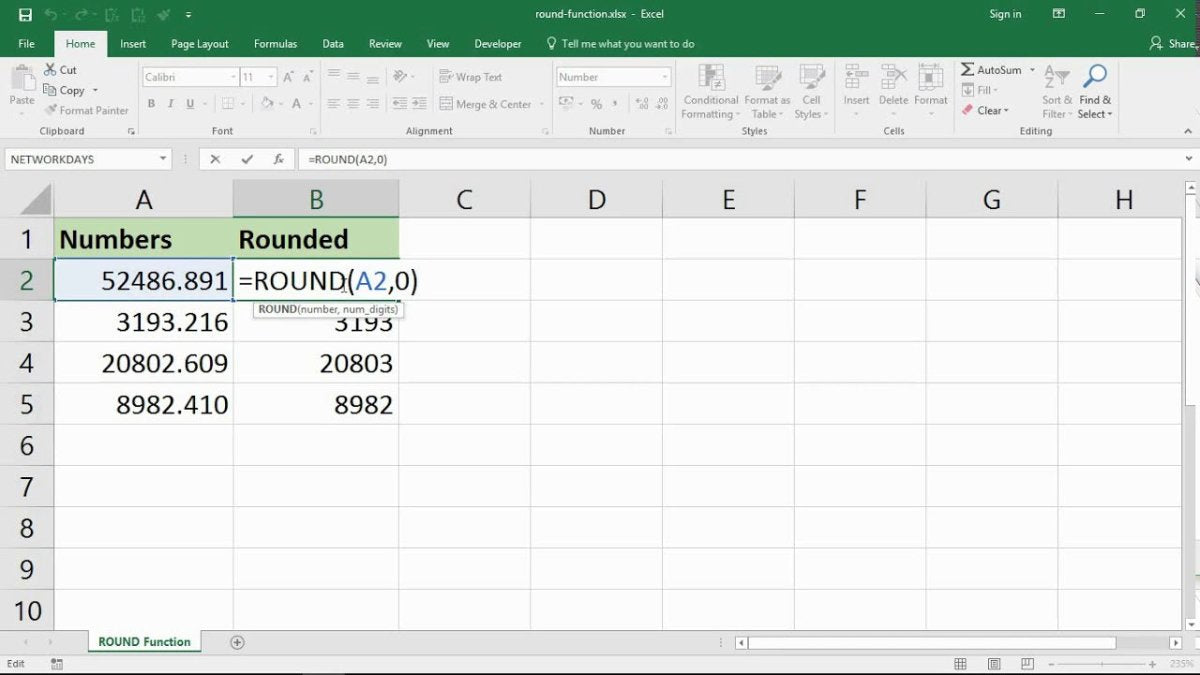
Wie kann man in Excel die Zahl rund?
Wenn Sie versuchen zu lernen, wie man Zahlen in Excel rundet, sind Sie am richtigen Ort gekommen! In diesem Artikel werden Sie Schritt-für-Schritt-Anweisungen zur schnellen und genauen Runden in Microsoft Excel geben. Sie lernen, wie Sie die integrierte Formel verwenden, wie man die Zahlen manuell rund und wie die Abkürzungsschlüssel für einen effizienteren Prozess verwendet. Unabhängig davon, ob Sie eine Tabelle für Arbeit, Schule oder persönliche Verwendung erstellen, ist es eine wesentliche Fähigkeit, die Zahlen in Excel rund zu machen, um zu meistern.
Wie kann man in Excel die Zahl rund?
Eine Zahl in Excel zu runden ist einfach. Folgen Sie folgenden Schritten:
- Wählen Sie die Zelle oder den Bereich der Zellen aus, die Sie runden möchten.
- Klicken Sie auf der Registerkarte Start auf den Dropdown-Pfeil neben dem Feld Numberformat.
- Wählen Sie die gewünschte Rundungsoption aus der Liste aus.
- Klicken Sie auf OK, um die Änderungen anzuwenden.
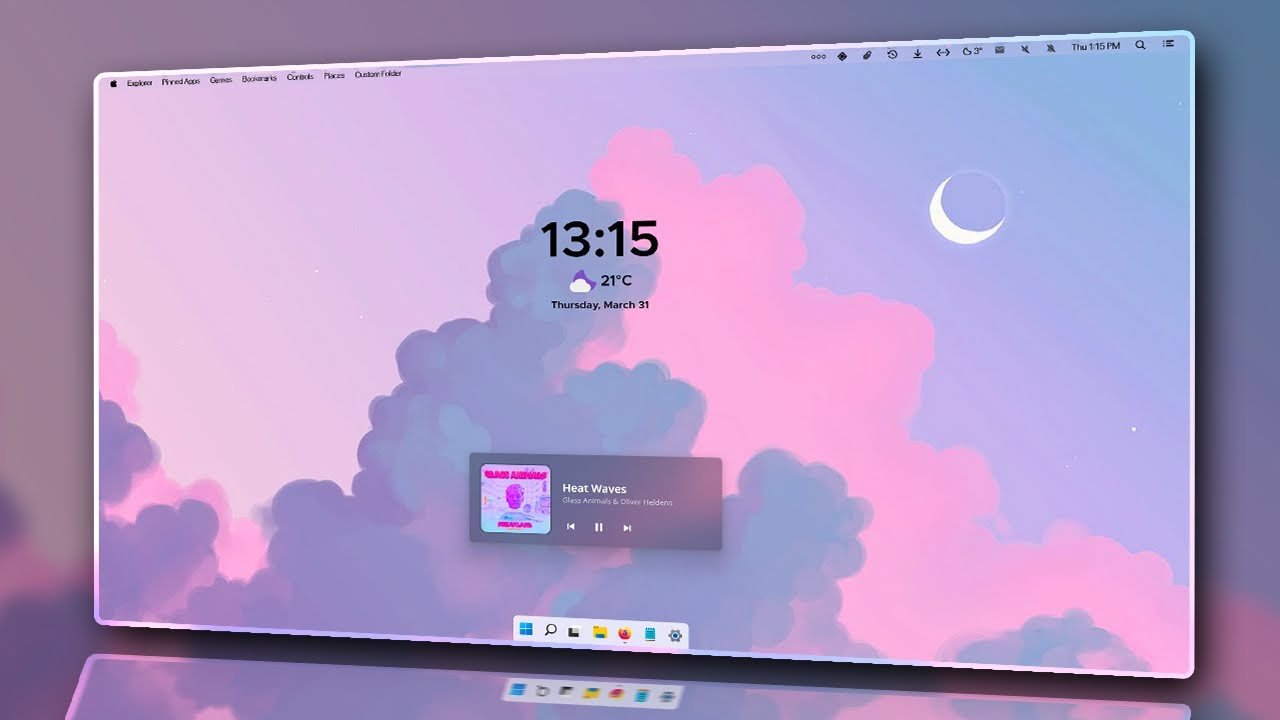
Wie rundete ich eine Nummer in Excel?
Rundungszahlen in Excel sind ein unkomplizierter Prozess und können in wenigen Schritten durchgeführt werden. Durch die Verwendung der Rundenfunktion können Sie eine Zahl problemlos an eine bestimmte Anzahl von Dezimalstellen und sogar auf die nächste ganze Nummer runden. Dieser Leitfaden führt Sie durch den Prozess der Rundung der Zahlen in Excel und liefert gleichzeitig Beispiele, mit denen Sie sich mit dem Prozess vertraut machen können.
Verwenden der runden Funktion
Die runde Funktion ist die Hauptmethode zu runden Zahlen in Excel. Diese Funktion nimmt zwei Argumente an: die Nummer, die Sie runden möchten, und die Anzahl der Dezimalstellen, die Sie aufbewahren möchten. Beispielsweise rundet die folgende Formel die Nummer 8.75 auf die nächste ganze Zahl: = Runde (8.75, 0). Das Ergebnis dieser Formel ist die Zahl 9.
Sie können auch negative Zahlen im zweiten Argument verwenden, um die nächsten 10, 100, 1000 usw. zu runden. Die folgende Formel wird beispielsweise die Nummer 875 auf die nächste 10: = Runde (875, -1) umrunden. Das Ergebnis dieser Formel ist die Zahl 880.
Verwenden der Roundup -Funktion
Die Roundup -Funktion ähnelt der runden Funktion, rundet jedoch die Zahlen anstatt nach unten ab. Dies kann nützlich sein, wenn Sie eine Zahl auf die nächste ganze Zahl runden möchten, aber Sie möchten, dass sie höher statt niedriger ist. Zum Beispiel wird die folgende Formel die Nummer 8.75 auf die nächste ganze Zahl umrundet, sie rundet sie jedoch anstelle von unten um: = Roundup (8.75, 0). Das Ergebnis dieser Formel ist die Zahl 9.
Sie können auch negative Zahlen im zweiten Argument verwenden, um die nächsten 10, 100, 1000 usw. zu runden Roundup (875, -1). Das Ergebnis dieser Formel ist die Nummer 890.
Verwenden der Rounddown -Funktion
Die Rounddown -Funktion ähnelt der Roundup -Funktion, rundet jedoch die Zahlen anstelle von Up. Dies kann nützlich sein, wenn Sie eine Zahl auf die nächste ganze Zahl runden möchten, aber Sie möchten, dass sie niedriger anstatt höher ist. Zum Beispiel wird die folgende Formel die Nummer 8.75 auf die nächste ganze Zahl umrundet, sie rundet sie jedoch anstelle von Up: = Rounddown (8.75, 0). Das Ergebnis dieser Formel ist die Nummer 8.
Sie können auch negative Zahlen im zweiten Argument verwenden, um die nächsten 10, 100, 1000 usw. zu runden Rounddown (875, -1). Das Ergebnis dieser Formel ist die Zahl 870.
Verwenden der Magenfunktion
Die MAGE -Funktion ähnelt der runden Funktion, rundet jedoch die Zahlen zu einem Vielfachen einer bestimmten Zahl ab. Dies kann nützlich sein, wenn Sie eine Nummer auf die nächsten 5, 10, 50 usw. runden möchten. Beispielsweise wird die folgende Formel die Nummer 8.75 auf die nächste 10: = MRound (8,75, 10) rundet. Das Ergebnis dieser Formel ist die Nummer 10.
Sie können im zweiten Argument auch negative Zahlen verwenden, um die nächsten -10, -100, -1000 usw. zu runden ). Das Ergebnis dieser Formel ist die Zahl 880.
Verwenden der Deckenfunktion
Die Deckenfunktion ähnelt der Roundup -Funktion, rundet jedoch die Zahlen bis zum nächsten Vielfachen einer bestimmten Zahl ab. Dies kann nützlich sein, wenn Sie eine Nummer auf die nächstgelegenen 5, 10, 50 usw. runden möchten. Beispielsweise rundet die folgende Formel die Nummer 8.75 auf die nächste 10: = Decke (8.75, 10). Das Ergebnis dieser Formel ist die Nummer 10.
Sie können im zweiten Argument auch negative Zahlen verwenden, um die nächsten -10, -100, -1000 usw. zu runden. Beispielsweise rundet die folgende Formel die Nummer 875 auf die nächste -10: = Decke (875, - 10). Das Ergebnis dieser Formel ist die Nummer 890.
Verwenden der Bodenfunktion
Die Bodenfunktion ähnelt der Rounddown -Funktion, rundet jedoch die Zahlen auf das nächste Vielfache einer bestimmten Zahl ab. Dies kann nützlich sein, wenn Sie eine Nummer auf die nächsten 5, 10, 50 usw. runden möchten. Beispielsweise wird die folgende Formel die Zahl 8,75 auf die nächste 10: = Boden (8,75, 10) rundet. Das Ergebnis dieser Formel ist die Nummer 8.
Sie können im zweiten Argument auch negative Zahlen verwenden, um die nächsten -10, -100, -1000 usw. zu runden. Beispielsweise rundet die folgende Formel die Nummer 875 auf die nächste -10: = Boden (875, - 10). Das Ergebnis dieser Formel ist die Zahl 870.
Verwandte FAQ
Was ist Rundung in Excel?
Rundung in Excel ist ein numerischer Prozess, bei dem der Wert einer Zahl an einen ungefähren Wert angepasst wird, der in Berechnungen leichter zu lesen oder zu verwenden ist. Es ist ein nützliches Instrument, wenn es um große Datenmengen geht, da es hilft, große, komplexe Zahlen zu vereinfachen und die Bedeutung von ihnen einfacher zu verstehen. Das Runden in Excel funktioniert, indem sie eine Zahl nimmt und sie auf die nächste ganze Zahl oder auf einen bestimmten Dezimalpunkt reduziert.
Was sind die verschiedenen Arten von Rundung in Excel?
Es gibt einige verschiedene Arten von Rundung, die in Excel verwendet werden können, darunter: Runden, Runden, rund bis nächstes, rund und rund bis seltsam. Runde wird eine beliebige Zahl auf die nächste ganze Zahl runden, rund um eine beliebige Zahl auf die nächste ganze Zahl, rund auf die nächste Will um eine Nummer auf die nächste ganze Zahl, um sogar eine Nummer auf die nächste zu runden Nummer und rund auf ODD rund eine Nummer auf die nächste ungerade Zahl.
Wie kann man Zahlen in Excel runden?
Rundungszahlen in Excel sind ziemlich einfach. Um eine Nummer zu runden, wählen Sie einfach die Zelle aus, die die Nummer enthält, die Sie runden möchten, und klicken Sie dann auf die Registerkarte "Home". Wählen Sie hier die Registerkarte "Nummer" aus und wählen Sie dann die Option "Runde". Sie werden dann aufgefordert, die Art der Rundung auszuwählen, die Sie verwenden möchten, und die Anzahl der Dezimalstellen, an die Sie die Nummer abrunden möchten. Wenn Sie Ihre Auswahl getroffen haben, klicken Sie auf "OK" und Ihre Nummer wird abgerundet.
Was ist die Formel für Rundungszahlen in Excel?
Die Formel für Rundungszahlen in Excel ist = rund (Nummer, num_digits). Diese Formel rundet die Zahl in der Zelle um, die durch das Zahlenargument für die Anzahl der vom Argument num_digits angegebenen Dezimalstellen angegeben ist. Wenn Sie beispielsweise die Nummer 8.5 bis zwei Dezimalstellen übertragen wollten, würden Sie die Formel = Runde (8,5,2) verwenden. Dies würde dazu führen, dass die Zahl 8.50 auf 8,50 abgerundet wird.
Wie rundere ich Dezimalstellen in Excel?
Rundungsdezimalstellen in Excel sind dem Prozess der Rundungszahlen sehr ähnlich. Um eine Dezimalzahl zu runden, wählen Sie die Zelle mit der Dezimalzahl, die Sie runden möchten, und klicken Sie dann auf die Registerkarte „Start“. Wählen Sie hier die Registerkarte "Nummer" aus und wählen Sie dann die Option "Runde". Sie werden dann aufgefordert, die Art der Rundung auszuwählen, die Sie verwenden möchten, und die Anzahl der Dezimalstellen, an die Sie die Nummer abrunden möchten. Sobald Sie Ihre Auswahl getroffen haben, klicken Sie auf "OK" und Ihre Dezimalzahl wird abgerundet.
Was ist der Unterschied zwischen Rundung und Abschneiden in Excel?
Der Hauptunterschied zwischen Rundung und Schnellung in Excel besteht darin, dass das Runden den Wert einer Zahl an einen ungefähren Wert anpasst und gleichzeitig Dezimalstellen aus einer Zahl entfernt. Wenn Sie beispielsweise die Nummer 8.5 haben und sie an einen Dezimalplatz runden, wird die Nummer auf 8.5 gerundet. Wenn Sie es verkürzen, beträgt die Zahl 8. Bei der Verwendung von Excel ist es wichtig zu beachten .
Formeln in Excel 1 - Runde Zahlen in Excel mit der runden Funktion bis zur nächsten Dezimalzahl oder Ganzzahl
Excel ist ein leistungsstarkes Instrument sowohl für Geschäftsprofis als auch für Studenten. Mit seiner Fähigkeit, Zahlen schnell und genau zu runden, kann Excel Ihnen helfen, schnell und einfach Berechnungen zu erstellen und Aufgaben auszuführen. Unabhängig davon, ob Sie mit Finanzdaten arbeiten, ein Budget erstellen oder ein Diagramm darstellen, rundende Zahlen in Excel können dazu beitragen, schnelle und genaue Berechnungen vorzunehmen. Mit seiner intuitiven Benutzeroberfläche erleichtert Excel es einfach, Zahlen schnell und genau zu rund. Mit seiner Leistung und Flexibilität kann Excel Ihnen helfen, schnell und genaue Berechnungen problemlos vorzunehmen.




